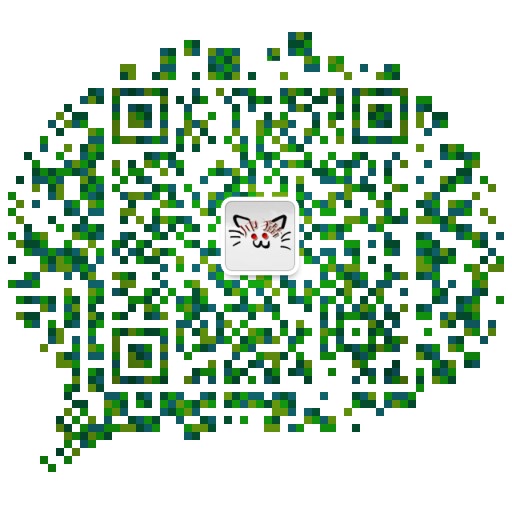stm32f103指南者在Ardunio IDE上的串口通信应用
日期: 2020-12-12 分类: 跨站数据测试 681次阅读
Ardunio IDE对stm32f103指南者进行串口通信
一.Ardunio IDE对stm32f103指南者进行串口通信
1.安装配置Ardunio IDE所需环境
下载后,点击安装Ardunio
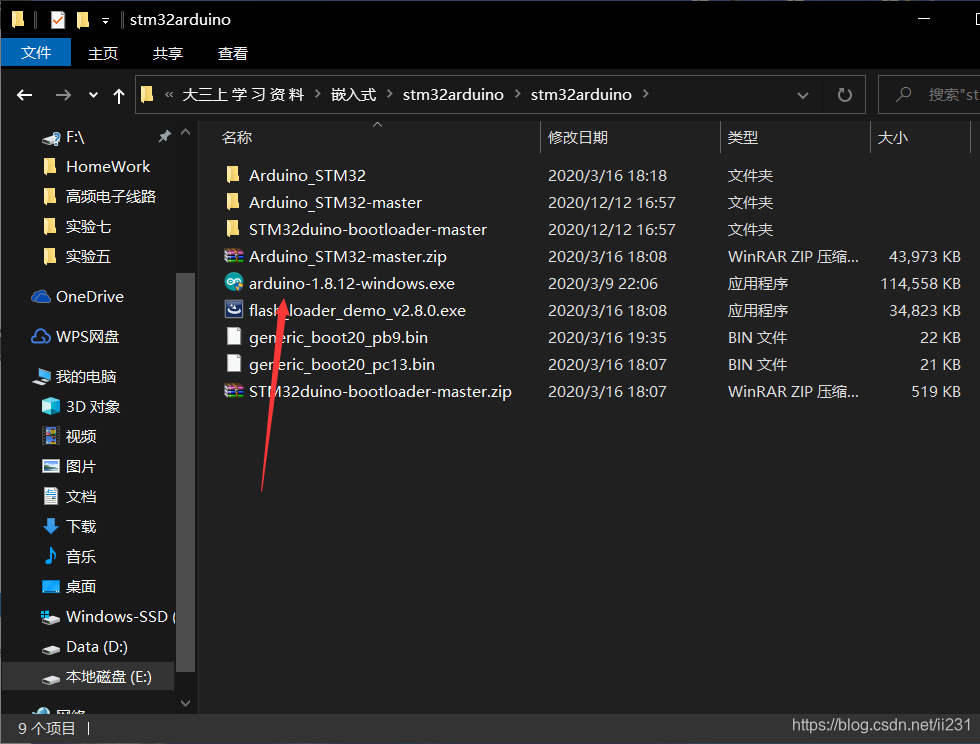 安装时注意更换安装路径
安装时注意更换安装路径
将打包文件中的Arduino_STM32整个文件夹拷贝到Arduino安装目录下的hareware下
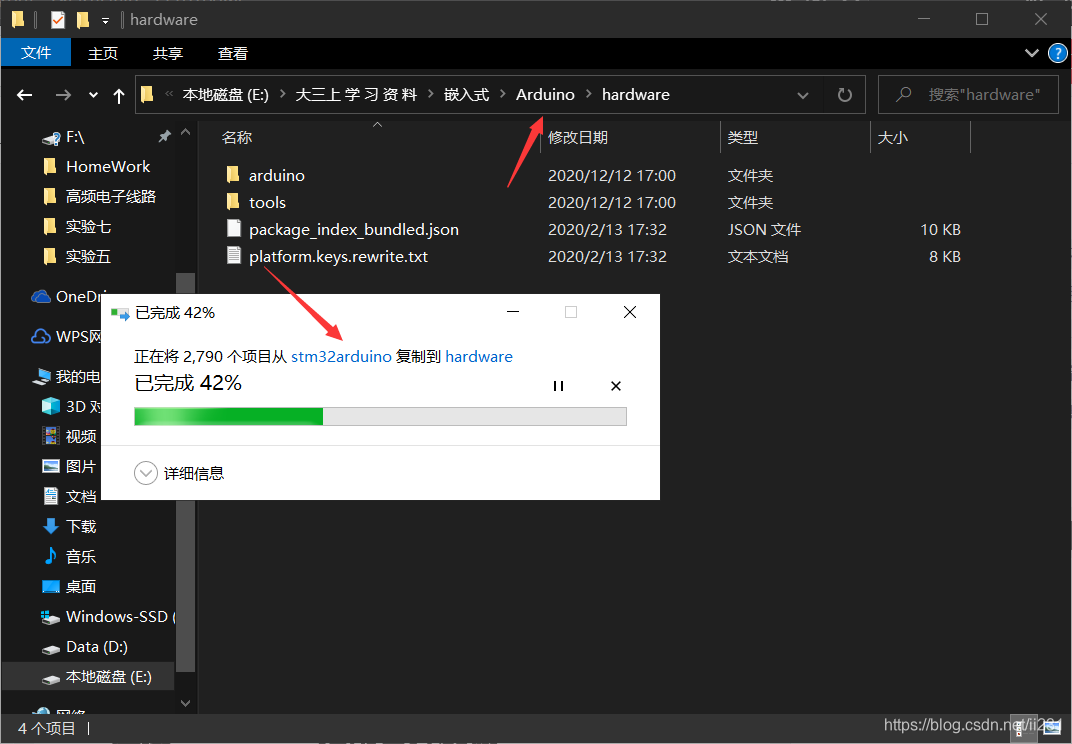 然后打开Arduino,选择菜单栏工具->开发板->开发板管理器
然后打开Arduino,选择菜单栏工具->开发板->开发板管理器
会弹出如下所示的框图
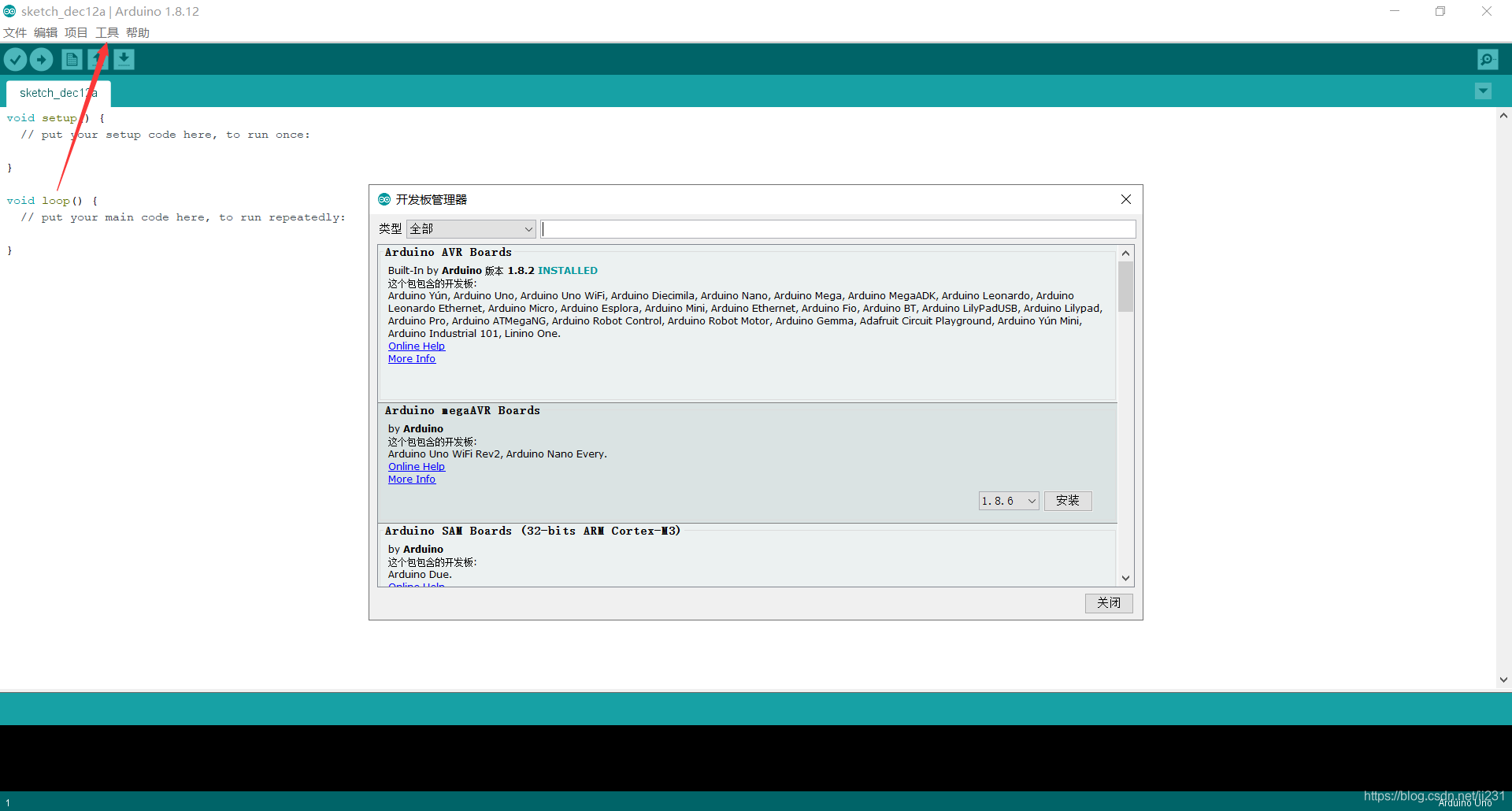
接着搜索ARM,安装我们所需要的编译支持文件
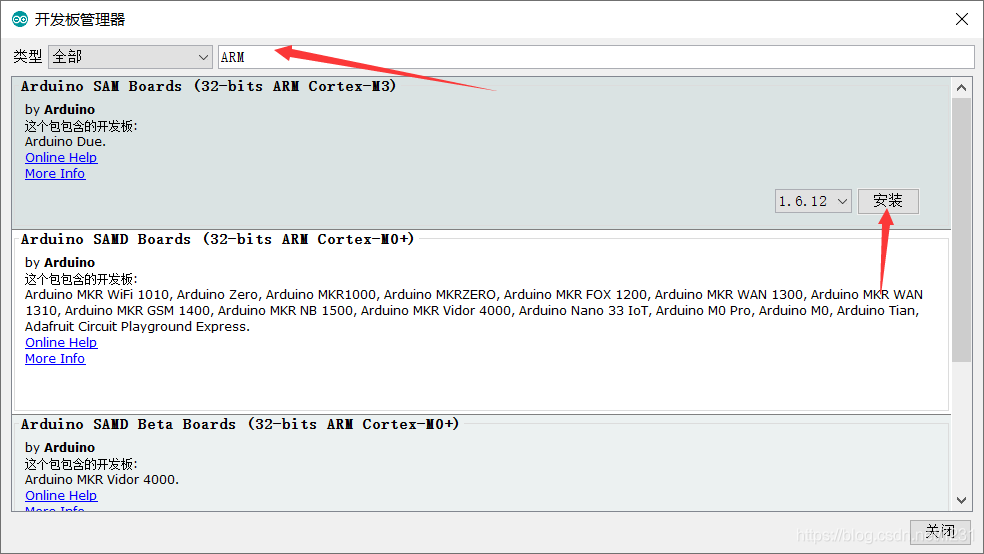 下载可能需要几分钟时间,不要着急
下载可能需要几分钟时间,不要着急
安装成功之后,点击菜单栏工具->开发板选择芯片类型
由于我使用的是stm32f103指南者,所以选择为Generic STM32F103V series。
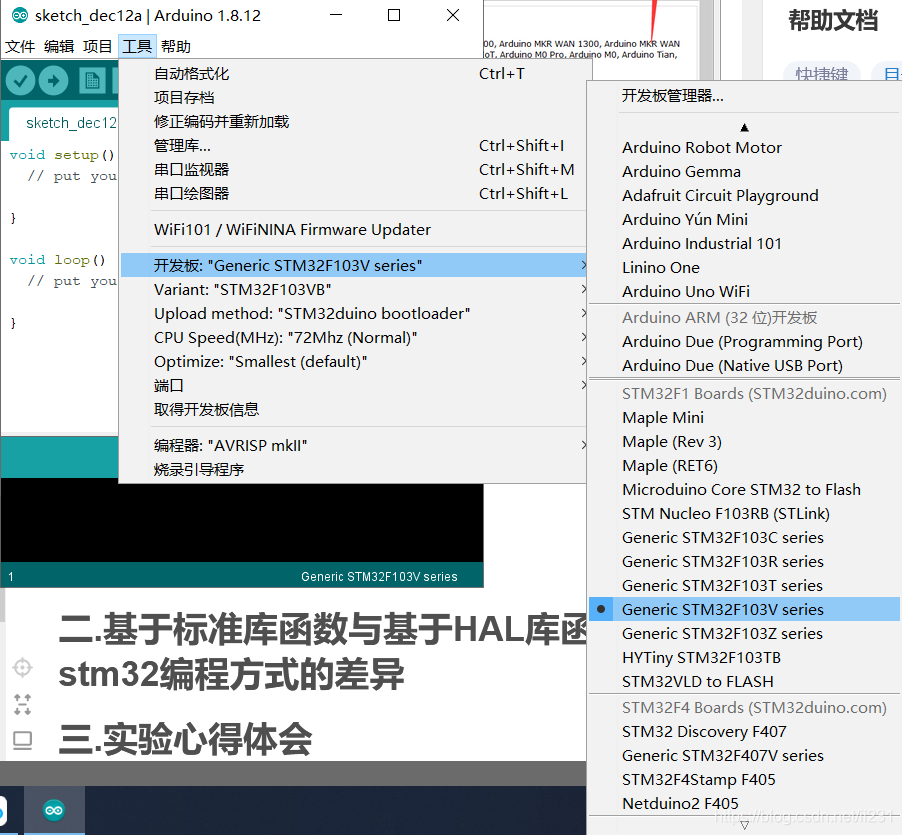 然后再点击工具
然后再点击工具
其中Variant,Upload method,CPU Speed,Optimize这几个的选择如下:
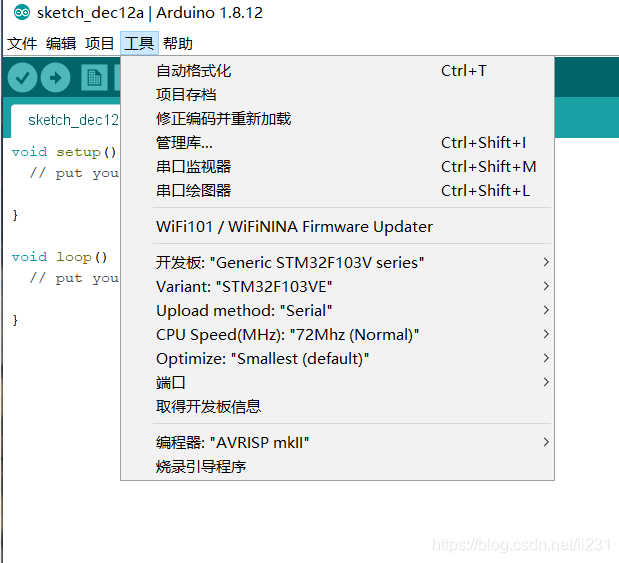
2.连接stm32f103指南者开发板并烧录程序
用usb线把开发板与电脑相连即可。
但注意usb线连接的开发板的"usb转串口"这个接口。
然后用跳帽将BOOT0与3v3相连,BOOT1与GND相连,RXD与A9相连,
TXD与A10相连。
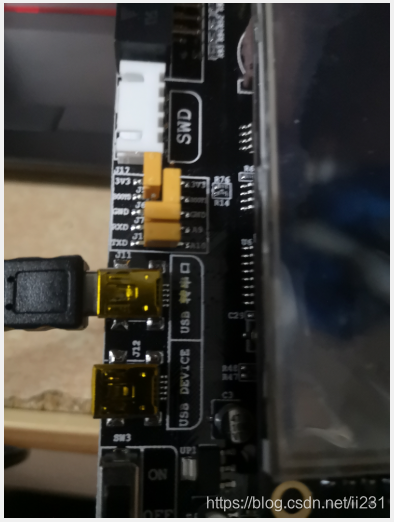 接着向板子烧录程序
接着向板子烧录程序
以下代码完成:
1)持续向串口输出“Hello world!”;
2)当接收到“stop”时,停止输出。
3) 小灯闪烁。
int flag=1;
char Stop[]="stop\n";
void setup() {
//初始化
pinMode(PB0, OUTPUT);//PB0为绿色,PB1为蓝色,PB5为红色,可根据需要改动
Serial.begin(115200);
}
void loop() {
int i=0,flag_s=0;
char inByte[50];
digitalWrite(PB0, HIGH); //小灯亮
delay(500); // 延迟
digitalWrite(PB0, LOW); //小灯灭
delay(500); // 延迟
while (Serial.available()> 0) //当发送缓冲区有数据时
{
inByte[i] = Serial.read(); //从串口的缓冲区取出并读取一个Byte的数据
delay(10);
i++ ;
}
if(Stop[i]=inByte[i])
{
if(Stop[i-1]==inByte[i-1]&&Stop[i-2]==inByte[i-2]&&Stop[i-3]==inByte[i-3])
{
flag=0;
Serial.println("收到!");
}//当收到stop命令时停止并回复收到
}
if(flag==1)
{
Serial.println("Hello World!");//向串口发送数据
delay(100); // 延迟
}
}
选择通信串口
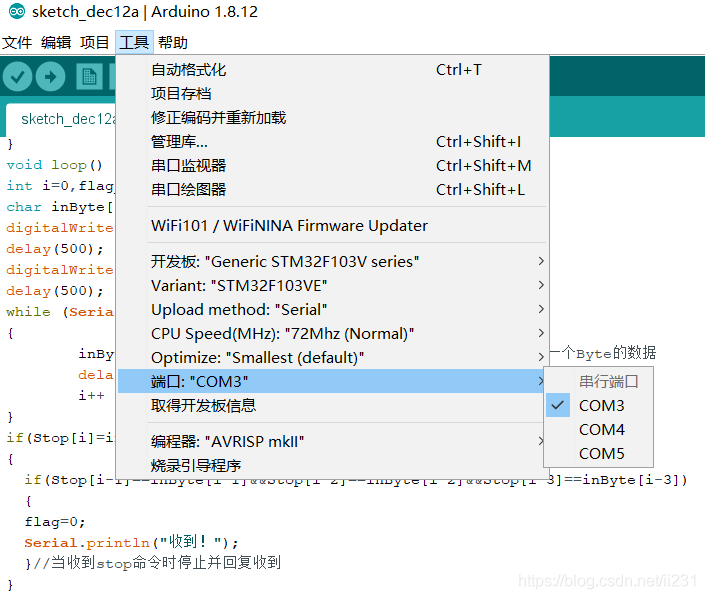 然后依次点击验证,烧录。(注意每一次烧录文件前一定要按开发板上的RESET按钮)
然后依次点击验证,烧录。(注意每一次烧录文件前一定要按开发板上的RESET按钮)
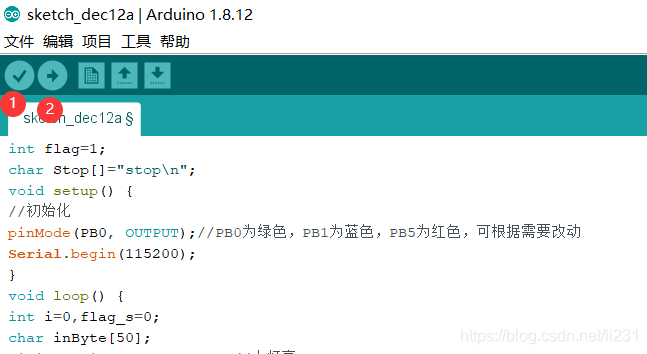 点击后显示
点击后显示
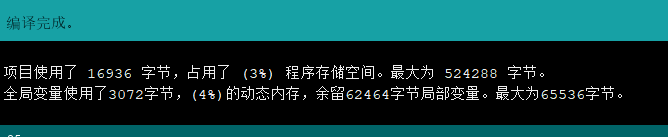 然后小灯开始闪烁,串口收到的信息点击串口监视器及可看到
然后小灯开始闪烁,串口收到的信息点击串口监视器及可看到
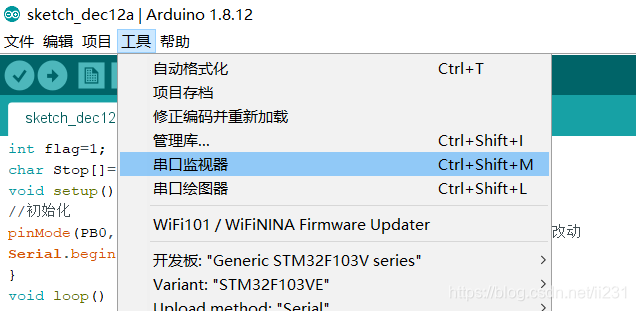 窗口图
窗口图
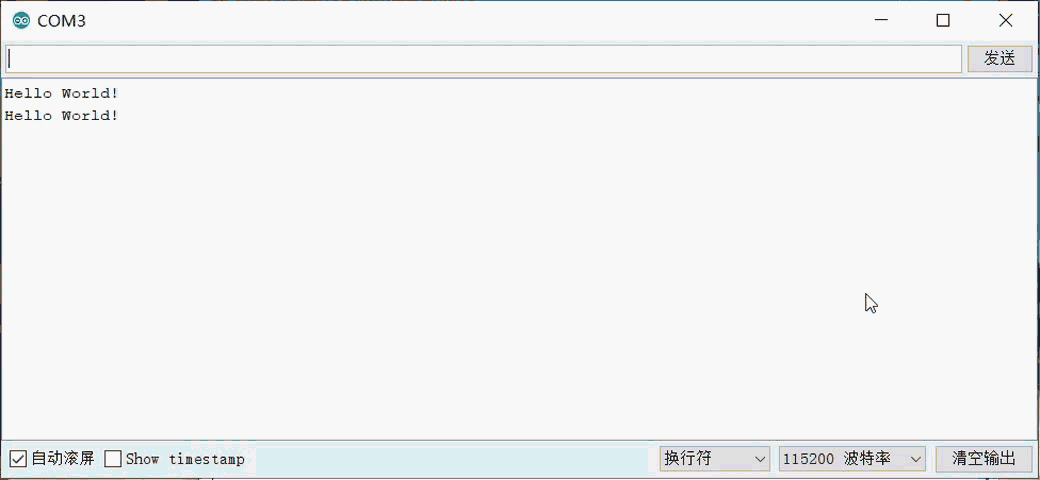 实物灯闪烁图
实物灯闪烁图

二.基于标准库函数与基于HAL库函数的stm32编程方式的差异
标准外设库(Standard Peripherals Library)是对STM32芯片的一个完整的封装,包括所有标准器件外设的器件驱动器,可以让我们写代码时更简洁。这应该是目前使用最多的ST库,几乎全部使用C语言实现。但是,标准外设库也是针对某一系列芯片而言的,没有可移植性。
HAL库是用来取代之前的标准外设库的。相比标准外设库,STM32Cube HAL库表现出更高的抽象整合水平,HAL API集中关注各外设的公共函数功能,这样便于定义一套通用的用户友好的API函数接口,从而可以轻松实现从一个STM32产品移植到另一个不同的STM32系列产品。而且HAL库不光实现了寄存器的集成,还实现了一些特定功能的集成,也就是说标准外设库有时需要用几行代码完成的,HAL库一行代码就可以完成。
三.心得体会
studunio不需要复杂的环境配置和工程模板,就能够轻松地编译运行stm32相关的文件,更加适合入门。
stduino IDE可以在Windows、Macintosh OS X、Linux三大主流操作系统上运行。而且Arduino不只是开发板,还是开源的电子平台。
四.参考资料
精华推荐